HƯỚNG DẪN SỬ DỤNG HỆ THỐNG NHÀ TRỌ.
HƯỚNG DẪN TÌM KIẾM PHÒNG/NHÀ TRỌ
Nếu bạn không có tài khoản có thể làm như sau đây:
Bước 1: Truy cập vào trang web

Bước 2: Kéo xuống và tìm nhà trọ dựa trên danh sách nhà/phòng trọ trên trang chủ nếu có nhà/phòng trọ bạn thấy ưng ý có thể di chuột lên phòng đó click “Xem review”

*Lưu ý: Nếu bạn cần truy cứu loại phòng/nhà trọ cụ thể có thể chọn 1 trong các loại được liệt kê trên thanh điều hướng
Ngoài ra nếu bạn có tài khoản có thể đăng nhập để sử dụng bộ lọc được hiển thị trên trang chủ

Dựa trên các mục Loại phòng, địa chỉ, giá phòng bạn chọn trong đó sẽ hiển thị ra danh sách các phòng đáp ứng yêu cầu và tiếp tục chọn “Xem review” hiển thị trên các phòng đó để xem chi tiết.
HƯỚNG DẪN ĐĂNG BÀI
Bước 1: Đăng nhập vào tài khoản đã đăng ký
Bước 2: Tại trang chủ của trang web click vào nút Đăng tin ở góc phải màn hình:

Bước 3: Điền thông tin cần thiết cho nhà trọ bạn muốn cho thuê
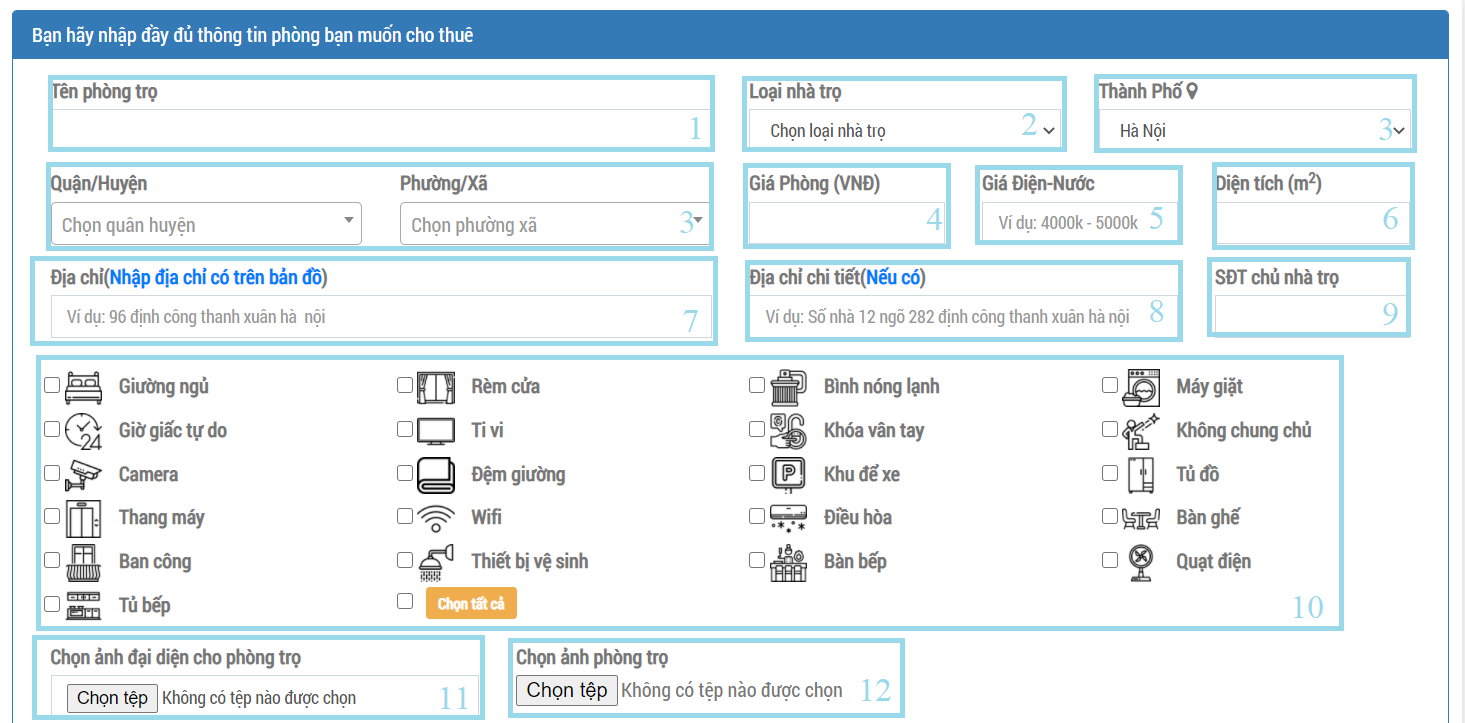
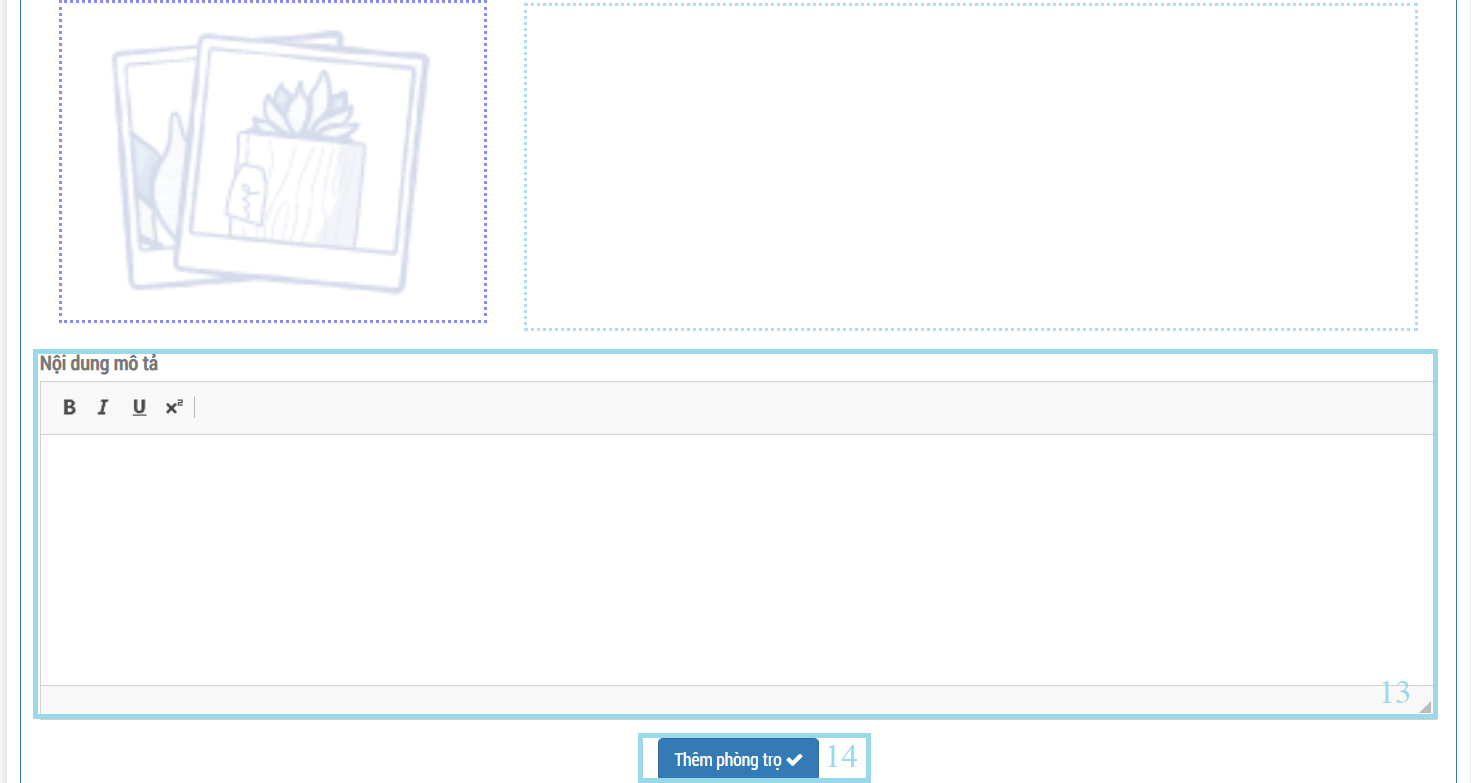
1 Nhập tên nhà trọ (bắt buộc)
Vd: Phòng 14 ký túc xá Pháp Vân
2 Lựa chọn loại phòng được hệ thống phân loại sẵn
3 Lựa chọn các thông tin địa chỉ của nơi cho thuê trọ
4 Nhập giá phòng trọ (Lưu ý chỉ nhập số) vd: giá phòng nhập là 1000k trên hệ thống sẽ hiện 1,000,000
5 Nhập giá tiền điện nước theo cấu trúc được xác định sẵn Giá Điện – Giá Nước (giá trị được tính theo wh, m khối nc)
Vd: tiền điện là 100k tiền nước là 50k nhập 100k – 50k
6 Nhập diện tích của phòng trọ (giá trị được tính theo m vuông)
7 Nhập địa chỉ của nhà trọ trên bản đồ googleMap hoặc để yên do mục 3 đã tự động khoanh vùng địa chỉ cho trước
8 Nhập địa chỉ chi tiết (không bắt buộc): cung cấp địa chỉ chi tiết của nhà trọ nếu bản đồ không có địa chỉ rõ ràng
9 Nhập số điện thoại chủ nhà trọ (bắt buộc) để người đăng ký thuê phòng/nhà trọ liên hệ đăng ký thuê
10 Lựa chọn tiện ích có sẵn tại phòng, nhà trọ
11 Cung cấp 1 ảnh đại diện cho nhà trọ (bắt buộc)
12 Cung cấp các ảnh nhà trọ, phòng, môi trường tại nơi cho thuê nhà trọ (không bắt buộc)
13 Nhập mô tả chi tiết cho nhà trọ
14 Lưu thông tin bài đăng
Sau một thời gian bài đăng sẽ được quản lý duyệt bài và bài đăng sẽ hiển thị public cho người tìm kiếm đăng phòng, nhà trọ.
XÁC ĐỊNH BÀI ĐĂNG ĐÃ ĐƯỢC DUYỆT HAY CHƯA
Khi đã đăng bài xong và cần kiểm tra liệu bài viết đã được duyệt lên hệ thống hay chưa, Click quản lý tài khoản dưới thông tin tài khoản

Bạn sẽ được điều hướng đến trang hiển thị danh sách phòng trọ bạn đã đăng lên hệ thống, danh sách sẽ hiển thị tổng quát các thông tin cơ bản bạn đã đăng tải lên hệ thống trong đó trên danh sách gồm các thông tin quan trọng như sau:

Nếu bài đăng đã được quản lý duyệt bạn tại danh sách đó bài viết sẽ có trạng thái “Đã được duyệt” hoặc “Không được duyệt”, nếu không bài viết sẽ ở trạng thái chờ là “chờ được duyệt”. Đối với các bài “Không được duyệt” và “Chưa được duyệt” sẽ không được hiện trên trang chủ tìm kiếm.
Nếu có đối tượng đã thuê phòng, nhà trọ bạn có thể gạt nút 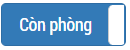 để chuyển sang trạng thái
để chuyển sang trạng thái 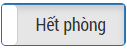
Ở phần tác vụ nút sẽ hiển thị các thông tin về phòng trọ trong bài đăng bạn chia sẻ lên hệ thống. Nếu có thông tin cần sửa đổi bạn có thể chọn 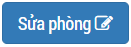 để chỉnh sửa thông tin phòng trọ đã được khai báo trước đó hoặc
để chỉnh sửa thông tin phòng trọ đã được khai báo trước đó hoặc 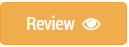 để xem lại thông tin bài đăng.
để xem lại thông tin bài đăng.
HƯỚNG DẪN ĐĂNG NHẬP VÀO HỆ THỐNG
Bước 1: Truy cập vào trang web.
Bước 2: Click góc trên cùng bên phải màn hình.

Bước 3: Tại đây nếu bạn là sinh viên hoặc cán bộ giảng viên cảu Nhà Trường thì click vào:
 còn nếu là đối tượng khách thì click vào
còn nếu là đối tượng khách thì click vào 
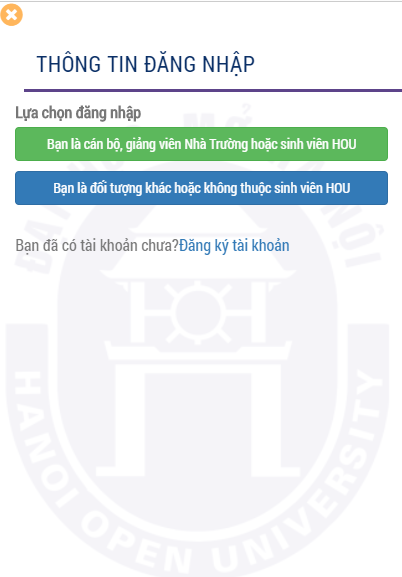
Nếu chưa có tài khoản có thể click đăng ký tài khoản để đăng ký tài khoản.
Bước 4: Click nút 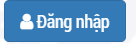 trên form đăng nhập và bạn đã được đăng nhập vào hệ thống.
trên form đăng nhập và bạn đã được đăng nhập vào hệ thống.
HƯỚNG DẪN ĐĂNG KÝ TÀI KHOẢN
Bước 1: đăng nhập vào trang web.
Bước 2: click chọn  ở trên màn hình hoặc
ở trên màn hình hoặc 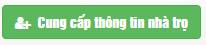 ở góc trên cùng bên phải màn hình.
ở góc trên cùng bên phải màn hình.

Bước 3: Tại đây nếu bạn là sinh viên hoặc cán bộ giảng viên cảu Nhà Trường thì click vào:
 còn nếu là đối tượng khách thì click vào
còn nếu là đối tượng khách thì click vào 
Nếu bạn là đối tượng khác thì sẽ hiển thị ra form đăng kí như sau:
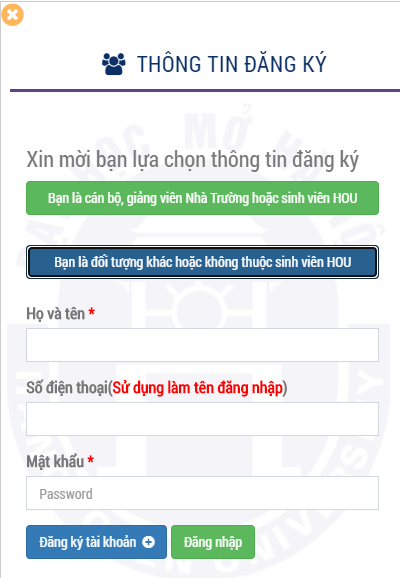
Các thông tin yêu cầu cung cấp bao gồm: Họ và tên người dùng tài khoản, Số điện thoại cá Mật khẩu tài khoản. Trong đó số tài khoản cá nhân sẽ được dùng làm tên tài khoản để đăng nhập sau này.
Bước 4: Sau khi điền đầy đủ thông tin yêu cầu vào form đã cung cấp nhấn nút 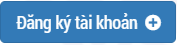 và bạn đã hoàn thành đăng ký tài khoản cá nhân để đăng nhập sử dụng hệ thống.
và bạn đã hoàn thành đăng ký tài khoản cá nhân để đăng nhập sử dụng hệ thống.
HƯỚNG DẪN ĐỔI MẬT KHẨU
Bước 1: Đăng nhập vào trang web.
Bước 2: Trên thanh điều hướng click chọn "Hệ thống" > "Đổi mật khẩu"

Bước 3: Đặt mật khẩu mới cho tài khoản và click  sau khi hoàn tất
sau khi hoàn tất
